Come creare e partecipare a un gruppo home in Windows 10

La funzione Gruppi home di Windows 10 ti consente di condividere facilmente musica, immagini, documenti, librerie video e stampanti con altri computer Windows sulla tua rete domestica.
La funzione Gruppo home di Windows ti consente di condividerefile, cartelle e stampanti con altri computer Windows collegati alla rete locale. Ogni computer collegato al Gruppo Home può condividere la propria libreria di immagini, musica, video, documenti e stampanti con altri computer sullo stesso Gruppo Home. Qualsiasi computer che esegue Windows 7 o versioni successive può unirsi a un gruppo home.
Questo tutorial è per la configurazione di WindowsGruppo home in Windows 10, ma i passaggi sono applicabili anche per Windows 7 e Windows 8 / 8.1. Puoi anche consultare i nostri articoli precedenti: Windows 7: come impostare la condivisione del gruppo home e impostare la condivisione del gruppo home Windows 8 con un PC Windows 7.
Impostazione di un gruppo home in Windows 7, Windows 8 e Windows 10
Per creare il tuo primo gruppo home, fai clic su Start> Impostazioni> Rete e Internet> Stato> Gruppo home. Questo aprirà il pannello di controllo dei gruppi home.
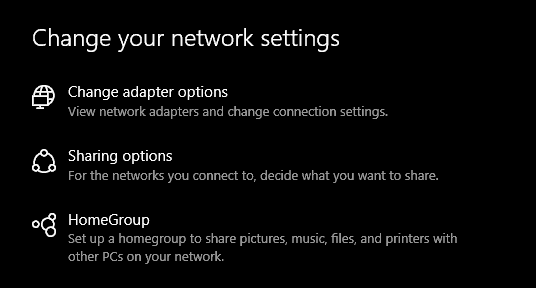
Clic Crea un gruppo home iniziare.
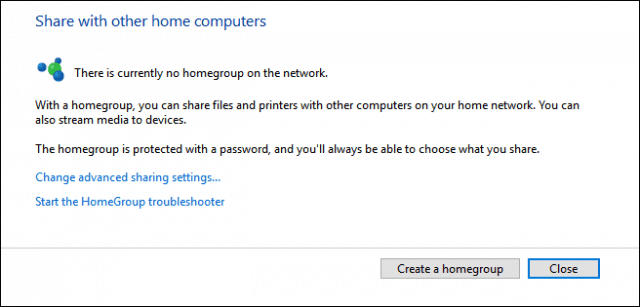
Clic Il prossimo.
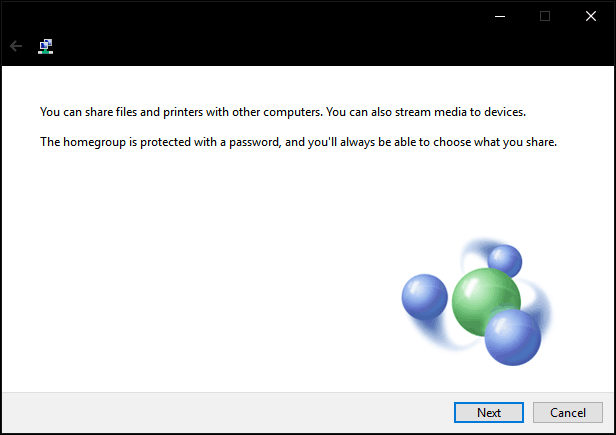
Fare clic nella casella di riepilogo sotto permessi quindi scegli gli elementi che desideri condividerecon altri computer sulla rete domestica. Questi elementi sono le tue librerie per il tuo account utente di Windows. Leggi il nostro articolo su come funzionano le librerie in Windows se non sei sicuro di cosa ci sia.
Clic Il prossimo.
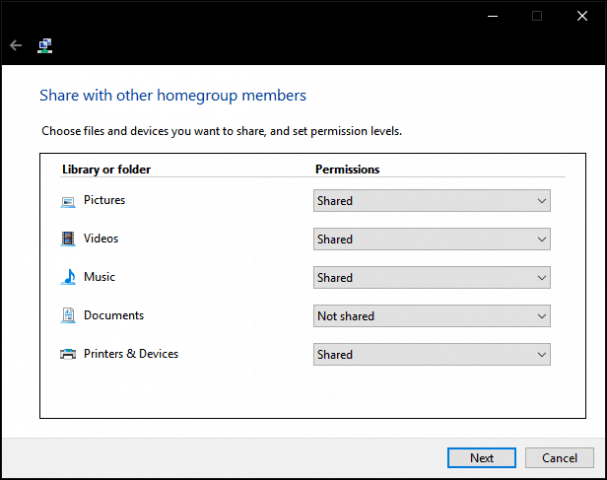
Attendi mentre Windows configura le tue selezioni.
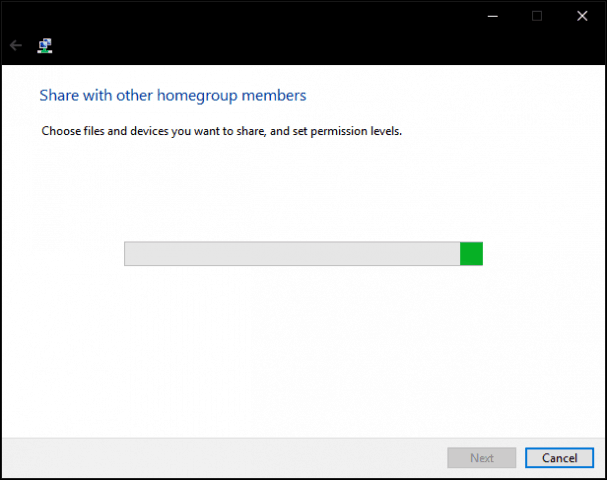
Verrà generata una password. Annota questo; devi inserire questo quando ti unisci ad altri computer a questo gruppo home.
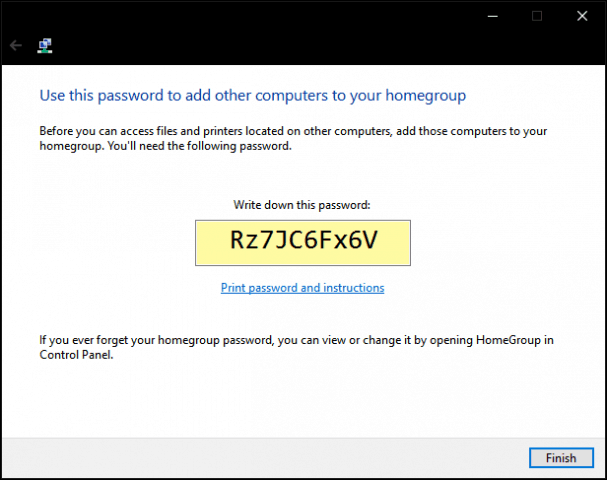
Partecipare a un gruppo home
Quindi, aprire Esplora file, fare clic su gruppo home nel riquadro di navigazione, quindi fare clic su Iscriviti adesso. Se non vedi i gruppi home in Esplora file, apri Impostazioni> Rete e Internet> Stato> Gruppo home e clicca Iscriviti adesso. Se non vedi ancora i gruppi home, leggi la sezione Risoluzione dei problemi dei gruppi home di seguito.
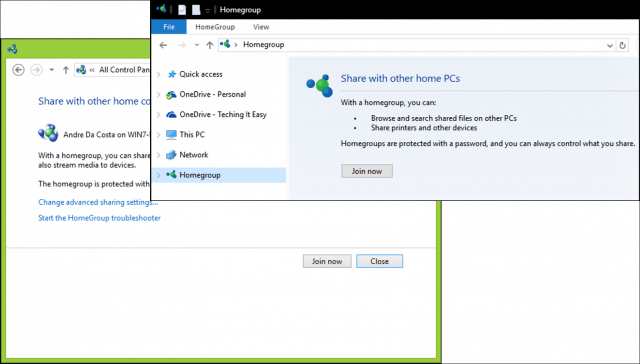
Clic Il prossimo
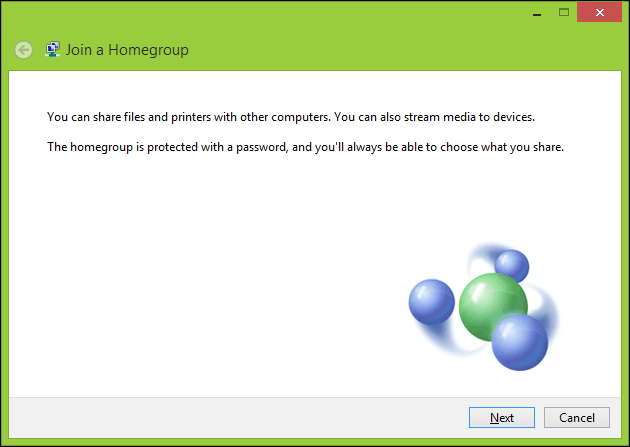
Scegli ciò che desideri condividere e quindi fai clic su Il prossimo.
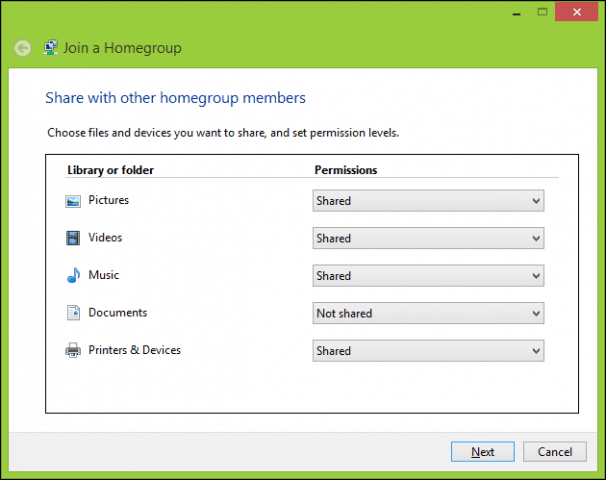
Immettere la password generata in precedenza, quindi fare clic su Il prossimo. Questo potrebbe richiedere del tempo, quindi tieni duro mentre Windows configura le autorizzazioni dei tuoi gruppi home. Se Windows non rileva più un gruppo home, chiudi la procedura guidata e riprova.
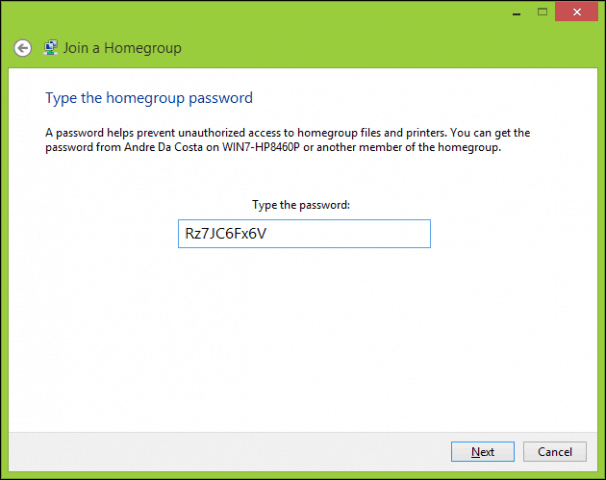
Sfoglia i gruppi home
Per visualizzare il contenuto di un gruppo home, aprire Esplora file, espandere gruppo home quindi scegli uno dei gruppi home disponibili elencati.
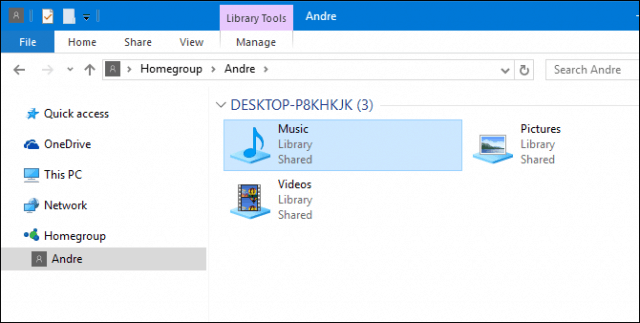
Risoluzione dei problemi relativi ai gruppi home
Prima di poter far funzionare i gruppi home, l'ambiente di rete deve essere impostato su Privato. Per fare ciò, fare clic con il tasto destro sull'icona di rete nell'area di notifica, fare clic su Rete aperta e centro di condivisione, clicca Gruppo Home nell'angolo sinistro della finestra. Clicca il Avvia lo strumento di risoluzione dei problemi del gruppo home collegamento per iniziare la risoluzione dei problemi, quindi seguire le istruzioni visualizzate. Potrebbe inoltre essere necessario eseguire lo strumento di risoluzione dei problemi del gruppo home sul computer in cui è stato creato il gruppo home.
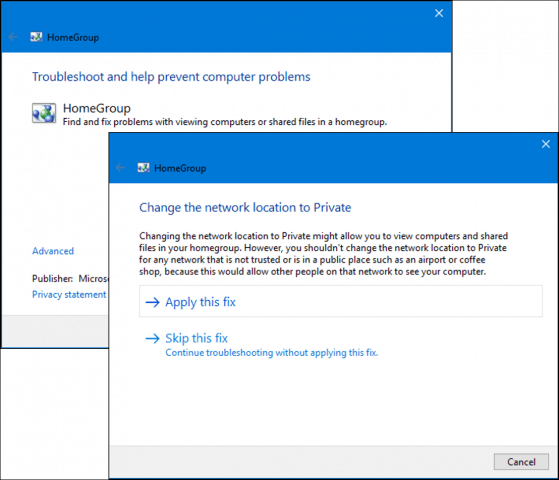
C'è un altro modo in cui puoi configurare la tua rete come privata: apri Centro connessioni di rete e condivisione e fai clic Modifica le impostazioni di condivisione avanzate. Espandi Privato, seleziona Disattiva il rilevamento della rete quindi fare clic Salvare le modifiche.
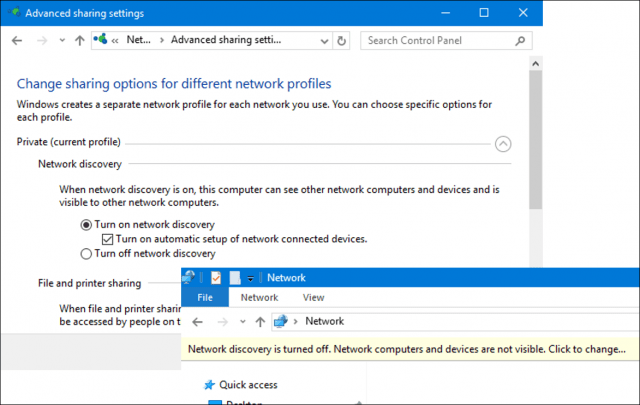
Apri Network Explorer, quindi fai clic su Il rilevamento della rete è disattivato banner quindi seleziona Privato.
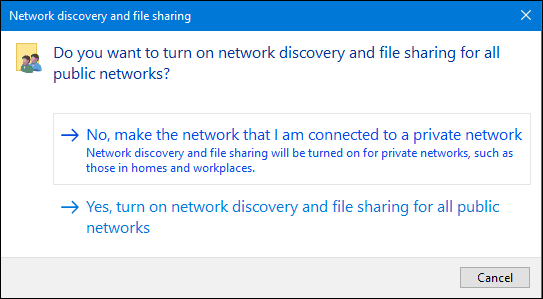
Un altro problema che ho scoperto che può prevenireI gruppi home da rilevare sono la data e l'ora. È necessario assicurarsi che i computer che si collegano ai gruppi home dispongano di orologi sincronizzati. Consulta il nostro articolo per istruzioni su come regolare la data e l'ora.
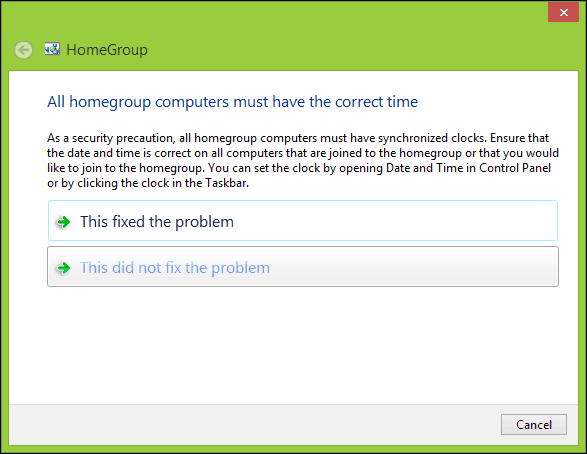
Se i problemi di connessione al gruppo home persistono, è possibile che Windows Firewall lo blocchi. Fai clic su Start, genere: firewall di Windows e colpire accedere. Clic Consentire un'app o una funzionalità tramite Windows Firewall, clicca Cambia impostazioni, assicurarsi Gruppo Home è selezionato, quindi fare clic su ok. Ripeti questi passaggi su ciascun computer.
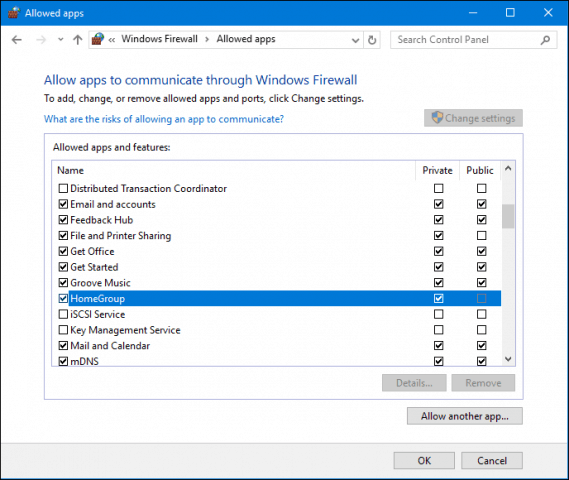
Gestire i tuoi gruppi home
Se in qualsiasi momento desideri modificare o cambiare le impostazioni del tuo Gruppi home, apri Impostazioni> Rete e Internet > Stato> Gruppi home. Lì puoi aggiornare la password del tuo gruppo home, cambiare il tipo di file multimediale che viene condiviso con altri computer o uscire dal gruppo home.
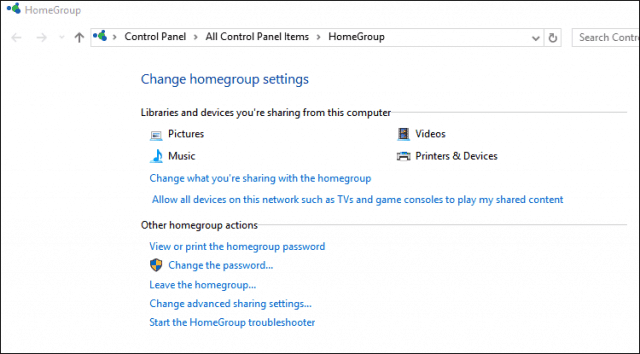
Conclusione
Come puoi vedere, ottieni tutti i tuoi Windowsi computer sulla stessa pagina con i gruppi home possono talvolta essere un processo complicato. Ma una volta configurato il tuo gruppo home, condividere librerie e stampanti tra i computer collegati è incredibilmente facile e conveniente. Questo è un ottimo modo per condividere foto con tutti i tuoi computer dal tuo PC principale o accedere a una libreria musicale da una posizione centralizzata.
Usi i gruppi home? Fateci sapere nei commenti.
Vuoi ottenere qualcosa di simile su altre piattaforme? Scopri come collegare in rete Windows 10 e OS X e condividere file e connettere Windows 10 a reti cablate, wireless e P2P.
![Partecipa a un dominio Windows di Active Directory con Windows 7 o Vista [Come fare]](/images/vista/join-an-active-directory-windows-domain-with-windows-7-or-vista-how-to.png)







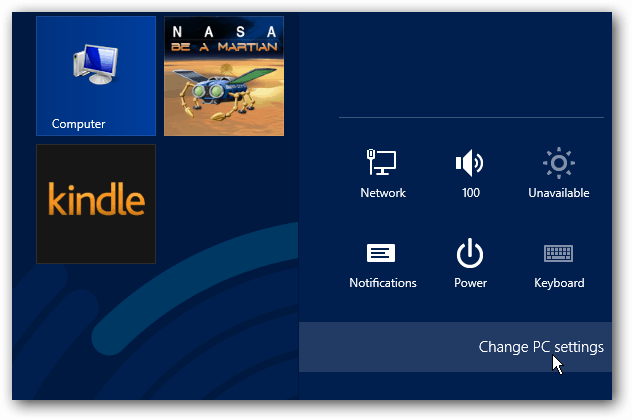
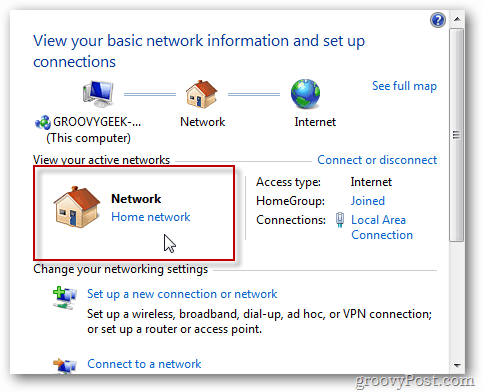
lascia un commento